| Linux服务器之间是设置ssh免密登录的实验步骤 |

环境需求:
服务器1:192.168.174.133
服务器2:192.168.174.134
两台服务器都有安装ssh服务和openssl-clients
1.在本地生成本机的公钥和私钥,一路回车,默认即可,默认公钥和私钥存储在家目录下的.ssh下,即~/.ssh下,当然你也可以生成自己的设置。公钥交给另一台服务器,当本服务器去连接另一台服务器时,另一台服务器会使用公钥与本服务器的私钥配对,配对成功,则连接成功
ssh-keygen -t rsa
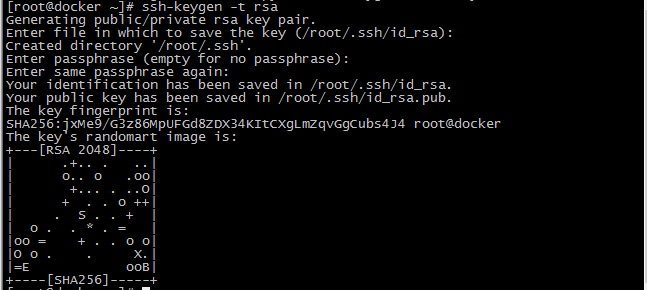

将公钥发送到另一台服务器上,输入另一台服务器密码,发送成功后,会在另一台服务器的~/.ssh下生成authorized_keys文件
ssh-cory-id -i ~/.ssh/id_rsa.pub root@192.168.174.133
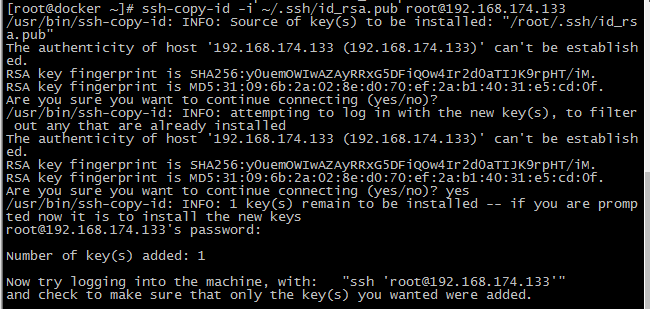

查看authorized_keys文件

ssh连接192.168.174.133,免密登录成功

如果要从192.168.174.133免密登录到192.168.174.134,需要在192.168.174.133重复以上操作。
当有多台服务器需要认证时,可以把公钥文件先发送给同一台服务器,然后在这台服务器上把自己的公钥文件也加进去之后把authorized_keys文件远程拷贝到其它机器的相应目录下即可。
原文地址: https://www.linuxprobe.com/ssh-no-password.html
免责声明:本站发布的内容(图片、视频和文字)以原创、转载和分享为主,文章观点不代表本网站立场,如果涉及侵权请联系站长邮箱:is@yisu.com进行举报,并提供相关证据,一经查实,将立刻删除涉嫌侵权内容。